Frage:
Wie kann ich einen Speicherort für Dokumentenfächer erstellen?
Wie kann ich einen Speicherort für Dokumentenfächer erstellen?
Antwort:
Bitte beachten Sie die folgende Anleitung zum Erstellen eines Dokumentenfachs;
Bitte beachten Sie die folgende Anleitung zum Erstellen eines Dokumentenfachs;
Erstellen Sie den Speicherort in der DocuWare-Administration
- Öffnen Sie DocuWare Administration.
- Navigieren Sie zu DocuWare System > Speicherorte. Klicken Sie mit der rechten Maustaste auf Speicherorte und wählen Sie Neuen Speicherort erstellen.

- Geben Sie einen Namen Ihrer Wahl ein und stellen Sie sicher, dass Dokumentablagen aktiviert sind.
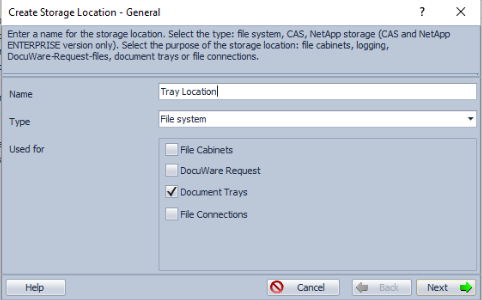
- Geben Sie den gewünschten Pfad für den Speicherort ein und klicken Sie auf Fertig stellen.
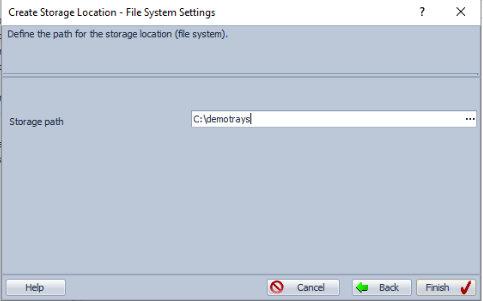
Fügen Sie den Ablageort zu den Konfigurationen für Dokumentenablagen hinzu
- Navigieren Sie auf der Seite "Konfigurationen" zum Plugin "Dokumentenablagen".

- Bearbeiten Sie entweder ein bereits vorhandenes Fach oder erstellen Sie ein neues Fach.
- Wählen Sie unter Weitere Optionen die Option Fachpositionen bearbeiten.
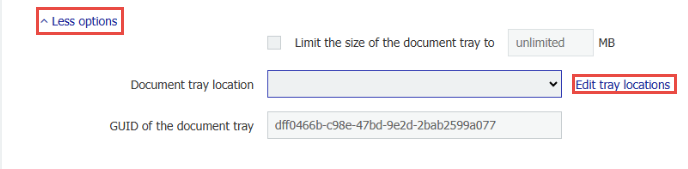
- Klicken Sie auf das Plus-Symbol (+) unten links, um den Ablageort hinzuzufügen.
Hinweis: Möglicherweise müssen Sie nach unten scrollen oder die Bildschirmauflösung anpassen, um das Plus-Symbol (+) zu sehen.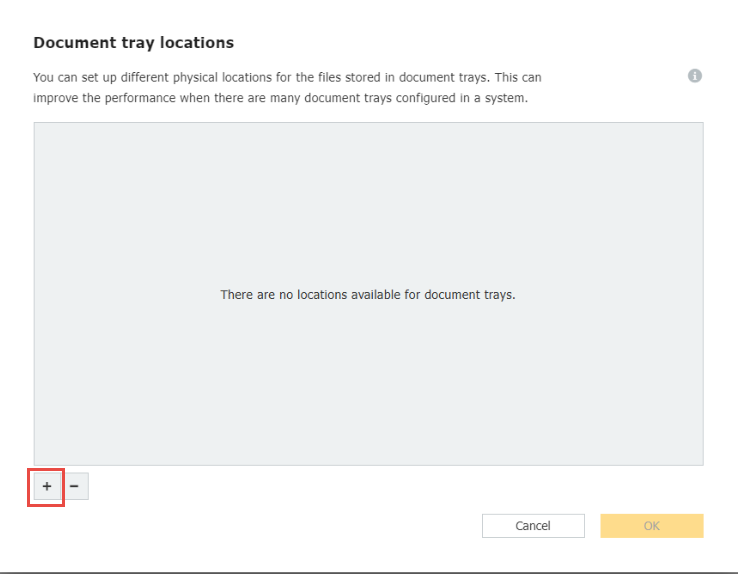
- Wählen Sie den Namen des Speicherorts, den Speicherort und die Datenbank, die Sie verwenden möchten.

- Wenn Sie fertig sind, klicken Sie unten rechts auf OK, und der neue Speicherort für das Dokumentenfach ist einsatzbereit.
KBA ist NUR für Vor-Ort-Organisationen anwendbar.
Bitte beachten Sie: Dieser Artikel ist eine Übersetzung aus dem Englischen. Die in diesem Artikel enthaltenen Informationen basieren auf der/den englischsprachigen Original version(en) des Produkts. In der übersetzten Version unserer Artikel können kleinere Fehler enthalten sein, z.B. in der Grammatik. Wir können zwar nicht für die vollständige Richtigkeit der Übersetzung garantieren, aber in den meisten Fällen werden Sie sie als ausreichend informativ empfinden. Im Zweifelsfall wechseln Sie bitte zurück zur englischen Version dieses Artikels.


